Come abilitare la Green Room nella riunione di Teams
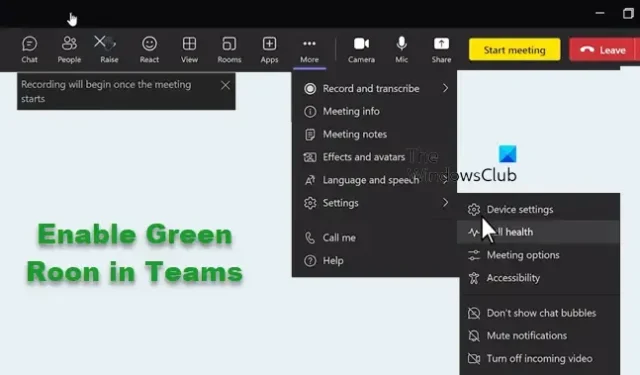
Questo post ti mostrerà come abilitare Green Room nella riunione di Teams. Green Room in Teams offre uno spazio sicuro e controllato in cui gli organizzatori e i partecipanti alla riunione possono prepararsi, testare e prepararsi prima dell’inizio di una riunione. Continua a leggere per scoprire come attivarlo.
Cos’è Green Room in Teams e quali funzionalità offre?
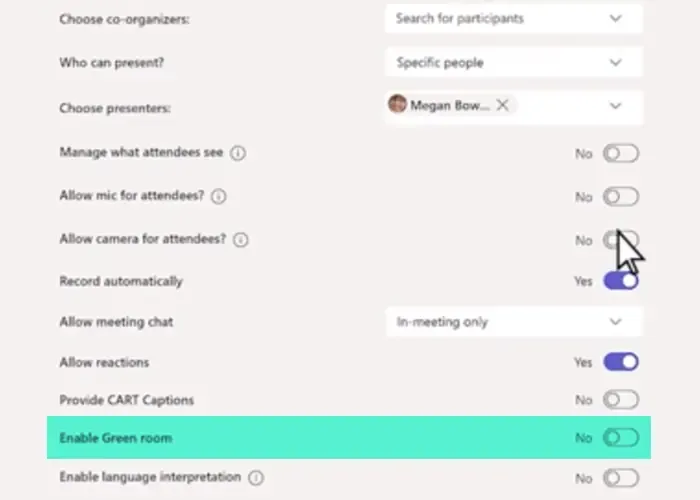
La funzionalità Green Room in Teams è disponibile come parte di Teams Premium. Si tratta di una licenza aggiuntiva che offre funzionalità aggiuntive che rendono le riunioni più personalizzate e sicure. Questa funzionalità consente agli organizzatori della riunione di modificare le opzioni della riunione e consentire ai partecipanti di passare dalla lobby alla riunione.

- Inizia la riunione
- Gestisci ciò che i partecipanti possono vedere
- Visualizza le didascalie nelle riunioni
- Vedere/rimuovere partecipanti
Come abilitare la Green Room nella riunione di Teams?
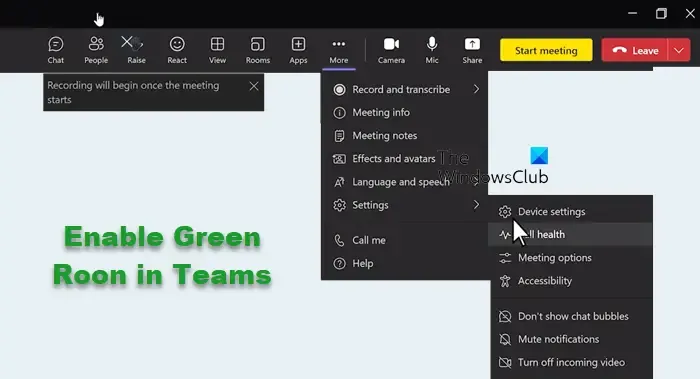
Segui questi passaggi per abilitare la stanza verde in Teams:
- Apri il calendario di Teams, seleziona la riunione o il webinar e fai clic su Opzioni riunione .
- Qui seleziona Persone specifiche o Solo io e co-organizzatori dal menu a discesa Chi può presentare per specificare i relatori.
- Inserisci tutti i nomi dei relatori nel campo Scegli relatori e questi verranno invitati come partecipanti a comparire nell’elenco a discesa.
- Infine, attiva l’ interruttore Abilita stanza verde e seleziona Salva .
- E voilà! Ora hai abilitato correttamente le stanze verdi nelle riunioni di Teams.

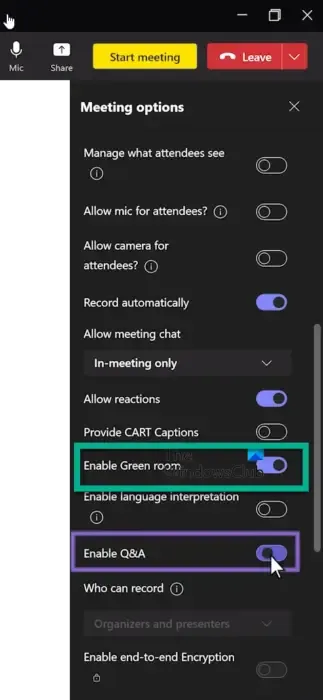

Come abilito il check-in e il rilascio della camera?
Per abilitare il check-in e il rilascio della sala in Teams, accedi a Teams e vai a Impostazioni > Impostazioni dispositivo > Impostazioni amministratore > Impostazioni amministratore di Teams > Riunioni. Qui, abilita la stanza di rilascio se nessuno seleziona l’opzione.
Come posso abilitare il controllo delle richieste in Microsoft Teams?
Per abilitare il controllo delle richieste in Teams, apri i controlli della riunione e seleziona il pulsante Altre opzioni. Qui, fai clic sull’opzione Richiedi controllo dal menu a discesa. Ciò consentirà all’organizzatore della riunione di decidere se desidera concedere il controllo ai partecipanti.



Lascia un commento